随着科技的不断进步,智能手机成为人们生活中必不可少的工具。然而,随着时间的推移,许多旧款手机开始逐渐变得滞后,并不能满足用户的需求。对于使用三星Not...
2025-06-22 158 升级
技嘉主板作为一种常用的电脑硬件设备,其BIOS版本的升级对于保证系统的稳定性和性能提升非常重要。本文将介绍如何利用U盘完成技嘉主板的BIOS升级,以帮助读者更好地维护和优化自己的电脑系统。

一、准备工作及注意事项
1.检查主板型号和当前BIOS版本
在进行BIOS升级之前,首先需要确认自己的技嘉主板型号和当前BIOS版本,以确保下载正确的升级文件。

2.下载最新的BIOS升级文件
访问技嘉官网或其他可信赖的硬件下载网站,下载最新的适用于自己主板型号的BIOS升级文件。
3.格式化U盘为FAT32文件系统
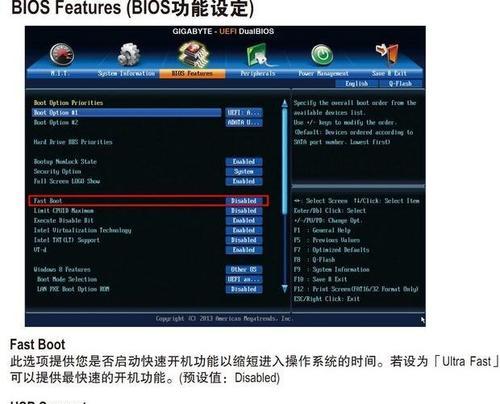
将U盘插入电脑,右键点击U盘图标,选择“格式化”选项,并确保选择FAT32文件系统格式。
二、制作U盘启动盘
1.解压下载的BIOS升级文件
将下载的BIOS升级文件解压到电脑的指定文件夹中,确保文件的完整性和正确性。
2.打开U盘,在其根目录下创建一个名为“BIOS”(不区分大小写)的文件夹。
3.将解压后的BIOS升级文件中的所有文件复制到“BIOS”文件夹中。
三、进入主板BIOS设置
1.关机并重新启动电脑
在U盘插入电脑后,按下计算机电源按钮关闭电脑,然后再次按下电源按钮开机。
2.进入主板BIOS设置界面
根据技嘉主板型号的不同,按下相应的键(通常是DEL或F2)进入主板BIOS设置界面。可参考主板说明书获取准确的按键信息。
四、备份当前BIOS设置
1.进入BIOS设置界面后,找到“Save&Exit”(保存和退出)选项,使用方向键选择“SaveCurrentBIOStoFile”(将当前BIOS保存到文件)。
2.在弹出的对话框中,选择一个存储路径和文件名,点击确认保存按钮完成备份。
五、执行BIOS升级
1.进入BIOS设置界面后,找到“Q-Flash”(快速刷新)选项,使用方向键选择“UpdateBIOSfromDrive”(从驱动器更新BIOS)。
2.在弹出的对话框中,选择U盘,并找到之前复制BIOS升级文件的“BIOS”文件夹。
3.选择正确的BIOS升级文件并点击确认按钮开始升级,升级过程中请不要关闭电源或进行其他操作。
六、等待升级完成
1.在BIOS升级过程中,屏幕上会显示进度条和相关提示信息,升级过程一般较快。
2.当屏幕显示升级完成并提示重新启动时,按照指示进行操作,重启电脑。
七、恢复默认设置
1.重新进入BIOS设置界面
按下计算机电源按钮关闭电脑,然后再次按下电源按钮开机,并进入主板BIOS设置界面。
2.找到“LoadOptimizedDefaults”(加载优化默认设置)选项,使用方向键选择并确认。
八、测试新BIOS版本
1.保存并退出BIOS设置界面
找到“Save&Exit”(保存和退出)选项,使用方向键选择并确认保存设置。
2.计算机会重新启动,进入操作系统后,请测试新BIOS版本是否正常工作。
通过本文的教程,我们学习了如何使用U盘完成技嘉主板的BIOS升级。BIOS升级可以提升系统的稳定性和性能,对于优化电脑使用体验非常重要。在进行升级过程中,请务必遵循本文所述的步骤和注意事项,以免造成不必要的损失或风险。希望本文对读者能够有所帮助,让你的电脑系统更加稳定和高效。
标签: 升级
相关文章

随着科技的不断进步,智能手机成为人们生活中必不可少的工具。然而,随着时间的推移,许多旧款手机开始逐渐变得滞后,并不能满足用户的需求。对于使用三星Not...
2025-06-22 158 升级

在科技的快速发展中,iOS系统作为苹果公司的核心产品之一,不断推出新版本来提供更好的用户体验。而iOS10.3.3作为一次重要的升级,为iPhone用...
2025-06-13 231 升级

近年来,iOS的不断更新使得我们的iPhone和iPad变得更加强大和高效。其中,iOS10.3.2作为最新的版本,为我们带来了一系列令人兴奋的新特性...
2025-06-05 178 升级

作为苹果公司的最新操作系统,iOS10.3.3于近期正式发布。这一版本的iOS系统在前期的测试中经历了多次改进和修复,以提供更好的用户体验。iOS10...
2025-05-31 184 升级

近年来,智能手机的竞争日益激烈,用户对于升级换代的需求也越来越高。而以5s升级8的新一代智能手机,以其无与伦比的功能与性能,成为了市场上备受瞩目的焦点...
2025-05-15 263 升级

在当今科技发达的时代,操作系统的升级与更新变得尤为重要。而对于那些仍在使用老系统的用户来说,如何将操作系统升级至最新版本的Windows7成为一个迫切...
2025-04-17 195 升级
最新评论